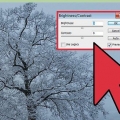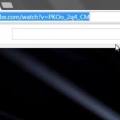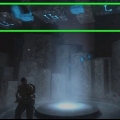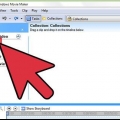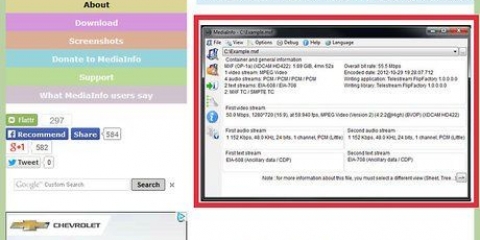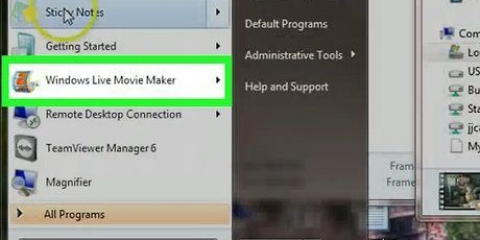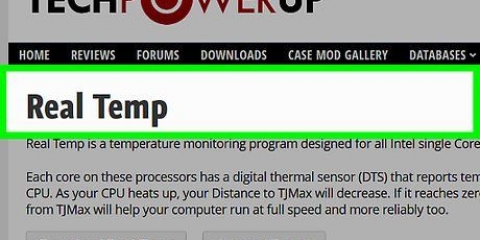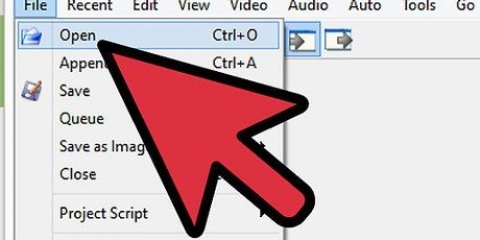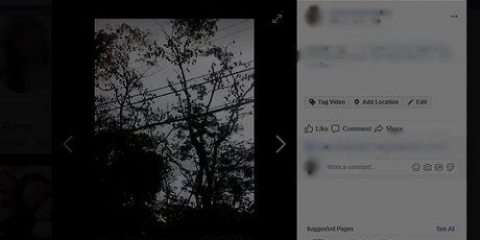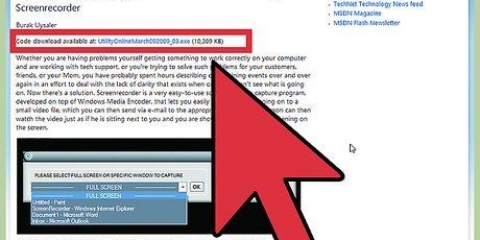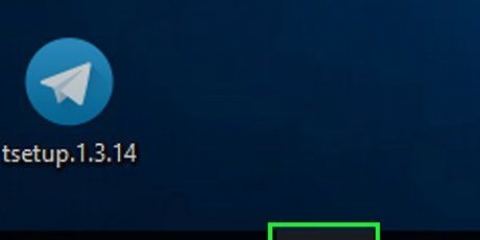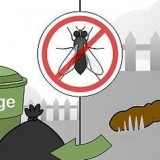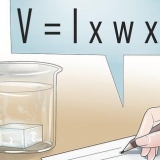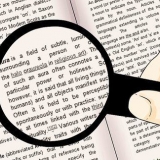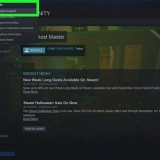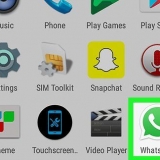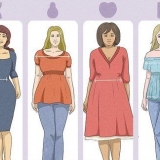Forbedring af kvaliteten af videobilleder
Indhold
- Trin
- Metode 1 af 10: Download et videoredigeringsprogram
- Metode 2 af 10: Konverter til MP4 ved hjælp af H.264-Codec
- Metode 3 af 10: Efterbehandling
- Metode 4 af 10: Brug Warpsharp til at forbedre videokvaliteten
- Metode 5 af 10: Påføring af sløring, blødgør eller glat
- Metode 6 af 10: Juster lysstyrke, kontrast, niveauer, nuance og mætning
- Metode 7 af 10: Anvendelse af deinterlacing
- Metode8 af 10: Anvendelse af støjreduktion til
- Metode 9 af 10: Reduktion af billedrystelser
- Metode 10 af 10: Forbedre opløsningen af videoen
Der er flere videoredigeringsapplikationer (både kommercielle og gratis) med værktøjer og funktioner, der er specielt designet til at forbedre videokvaliteten. Mens applikationer varierer i deres muligheder, er nogle værktøjer blevet standard i videoredigeringsapplikationer. Betydelige forbedringer i videokvaliteten kan opnås ved at anvende de effekter og filtre, der er inkluderet i disse programmer. Denne artikel vil dække flere af de mest almindelige teknikker, værktøjer, filtre og effekter, der bruges i videoredigering for at forbedre kvaliteten af videofiler.
Trin
Metode 1 af 10: Download et videoredigeringsprogram

1. Vælg og download et videoredigeringsprogram. Det program, du vælger, afhænger i høj grad af dit budget. Selvom det tilgængelige freeware ofte kan sammenlignes med deres dyrere modstykker, vil de velkendte kommercielle applikationer næsten altid være de mest effektive.
- Søg på nettet efter "videoredigeringssoftware" for en liste over programmer, der kan forbedre videokvaliteten. Følg download- og installationsinstruktionerne for at begynde at eksperimentere med de forskellige filtre med det samme.
Metode 2 af 10: Konverter til MP4 ved hjælp af H.264-Codec

1. Brug video-codec-formateringsfunktionen til at konvertere en video til MP4-format. MP4-formatet er blevet standarden for dets evne til effektivt at kode videofiler. Rul gennem de tilgængelige funktioner og effekter i et videoredigeringsprogram for at finde formatindstillingerne, og vælg MP4 (H.264 codec). Konverteringen finder sted, når videoprojektet er gemt under et nyt filnavn.
Metode 3 af 10: Efterbehandling

1. Brug et efterbehandlingsfilter til automatisk at justere interpolationen af en videofil. De fleste videoredigeringsapplikationer inkluderer et efterredigeringsværktøj (normalt nær filter- og effektmenuen). Find og vælg efterredigeringsværktøjet for at forbedre videokvaliteten.
Metode 4 af 10: Brug Warpsharp til at forbedre videokvaliteten

1. Anvend et skarpt filter, som normalt findes i menuen filtre og effekter. Warpsharp får videoen til at se skarpere ud ved at genkende kanterne i et videobillede og derefter formindske dem, så de fremstår skarpere.
Metode 5 af 10: Påføring af sløring, blødgør eller glat

1. Find filteret for sløring (slør), blødgør eller udjævn (udjævn). Disse effekter findes ofte i din applikations filtre og effektmenu, og disse effekter er effektive til at fjerne uønskede ufuldkommenheder, såsom kornethed eller ridser i analoge videofiler. Eksperimenter med disse filtre for at se, hvilke af dem der giver de bedste resultater.
Metode 6 af 10: Juster lysstyrke, kontrast, niveauer, nuance og mætning

1. Brug filtrene lysstyrke og kontrast, niveauer, nuance og mætning til at justere balancen mellem lys, skygge og farve i en videofil. De fleste videoredigeringsprogrammer inkluderer disse eller lignende funktioner (i effekter og filtre-menuen). Eksperimenter ved at anvende hver enkelt for at bestemme, hvilken kombination af filtre, der giver de bedste resultater.
Metode 7 af 10: Anvendelse af deinterlacing

1. Brug en af deinterlacing-mulighederne til at forbedre kvaliteten af en digital billedfil. Video interlacing er en proces med at opdele en videofil i separate felter, og den bruges ofte til at reducere flimmer i billedet. Hvilken deinterlacing-teknik, der virker bedre, afhænger af videomediet. Ændring af deinterlacing-typen kan forbedre kvaliteten af en videofil.
- Find mulighederne for deinterlacing i dit videoredigeringsprogram, og eksperimenter med dem for at afgøre, hvilken teknik der giver de bedste resultater til at forbedre kvaliteten af en videofil. De justerbare muligheder er normalt placeret i menuen for effekter og filtre.
Metode8 af 10: Anvendelse af støjreduktion til

1. Brug støjreduktion (videodæmpning) for at forbedre videokvaliteten. Videodæmpning er fjernelse eller reduktion af analog `støj` såsom linjer, prikker, farvefading og forskellige andre uønskede uregelmæssigheder. Du vil normalt finde filteret til denoising i effekt- og filtermenuen i videoredigeringsapplikationen.
Metode 9 af 10: Reduktion af billedrystelser

1. Brug Video Enhancer til at reducere rysten i billedet ved at stabilisere videoen. Denne funktion fokuserer på reduktion af vibrationer, der er inkluderet under en bevægelse. Den kompenserer for den samlede bevægelse ved at flytte hele billedet med en bestemt korrektionsvektor, hvilket vil forbedre videokvaliteten. Med et enkelt klik kan du få en stabiliseret video og en mere behagelig seeroplevelse.
Metode 10 af 10: Forbedre opløsningen af videoen

1. Brug Video Enhancer til at forbedre opløsningen af videobilleder i SD 360p til HD 720p for et skarpere billede gennem din medieafspiller.
Artikler om emnet "Forbedring af kvaliteten af videobilleder"
Оцените, пожалуйста статью
Populær